■概要
Gmailで受信するお問い合わせやリード情報を、都度Bitrix24へ手入力する作業に手間を感じていませんか。この定型的な作業は、時間を要するだけでなく、入力ミスや対応漏れといったヒューマンエラーの原因にもなりがちです。
このワークフローを活用すれば、Gmailでのメール受信をきっかけに、メール本文から必要な情報をAIが自動で抽出し、Bitrix24にLeadとして登録できます。Bitrix24とGmailの連携を自動化し、リード管理業務を効率化します。
■このテンプレートをおすすめする方
■このテンプレートを使うメリット
■フローボットの流れ
※「トリガー」:フロー起動のきっかけとなるアクション、「オペレーション」:トリガー起動後、フロー内で処理を行うアクション
■このワークフローのカスタムポイント
■注意事項


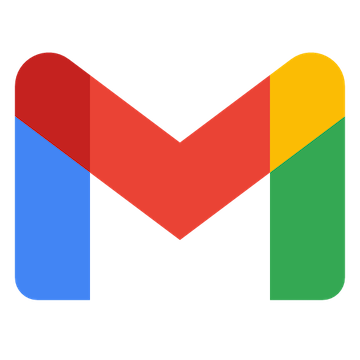

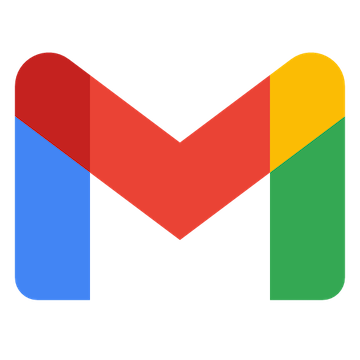
 New Deal
New Deal
 Updated Deal
Updated Deal
 New Contact
New Contact
 Updated Contact
Updated Contact
 New Lead
New Lead
 Updated Lead
Updated Lead
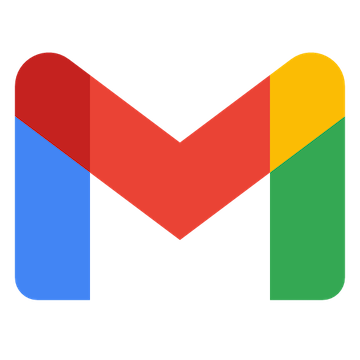 特定のキーワードに一致するメールを受信したら
特定のキーワードに一致するメールを受信したら
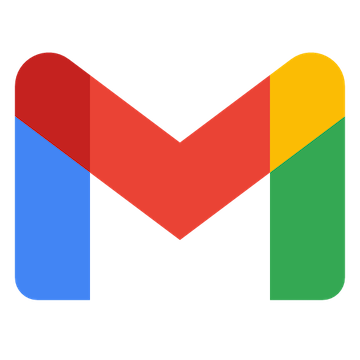 特定のラベルのメールを受信したら
特定のラベルのメールを受信したら
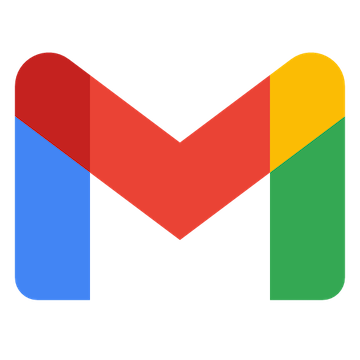 特定のラベルのメールを受信したら(ラベルID指定)
特定のラベルのメールを受信したら(ラベルID指定)
 Create Lead
Create Lead
 Get Lead
Get Lead
 Delete Lead
Delete Lead
 Update Lead
Update Lead
 Create Deal
Create Deal
 Get Deal
Get Deal
 Delete Deal
Delete Deal
 Create Product Item
Create Product Item
 Update Deal
Update Deal
 Get Product Item
Get Product Item
 Update Product Item
Update Product Item
 Delete Product Item
Delete Product Item
 Search Product Item
Search Product Item
 Delete Contact
Delete Contact
 Get Contact
Get Contact
 Create Contact
Create Contact
 Search Contact
Search Contact
 Update Contact
Update Contact
 New Deal
New Deal Updated Deal
Updated Deal New Contact
New Contact Updated Contact
Updated Contact New Lead
New Lead Updated Lead
Updated Lead Create Lead
Create Lead Get Lead
Get Lead Delete Lead
Delete Lead Update Lead
Update Lead Create Deal
Create Deal Get Deal
Get Deal Delete Deal
Delete Deal Create Product Item
Create Product Item Update Deal
Update Deal Get Product Item
Get Product Item Update Product Item
Update Product Item Delete Product Item
Delete Product Item Search Product Item
Search Product Item Delete Contact
Delete Contact Get Contact
Get Contact Create Contact
Create Contact Search Contact
Search Contact Update Contact
Update Contact Search Deal
Search Deal Search Lead
Search Lead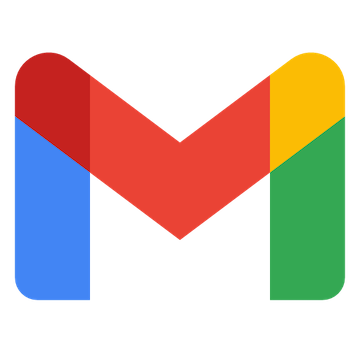 特定のキーワードに一致するメールを受信したら
特定のキーワードに一致するメールを受信したら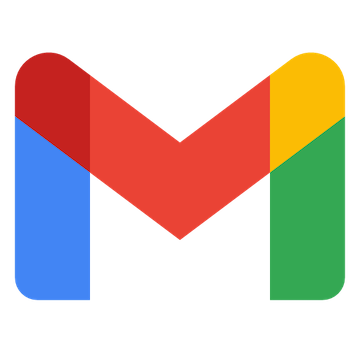 特定のラベルのメールを受信したら
特定のラベルのメールを受信したら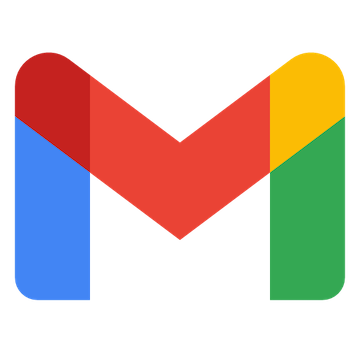 特定のラベルのメールを受信したら(ラベルID指定)
特定のラベルのメールを受信したら(ラベルID指定)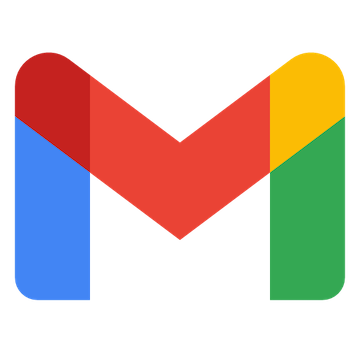 メッセージIDの一覧を取得
メッセージIDの一覧を取得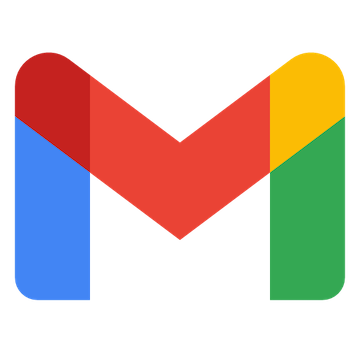 メッセージをゴミ箱へ移動する
メッセージをゴミ箱へ移動する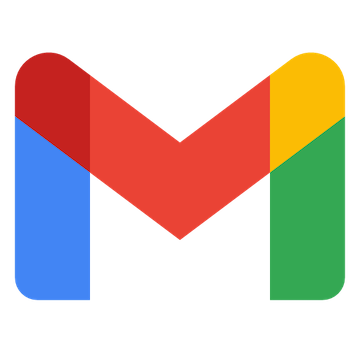 特定のメッセージにラベルを追加
特定のメッセージにラベルを追加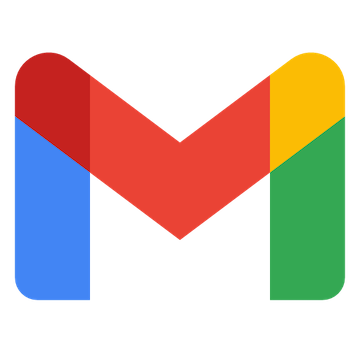 特定のメッセージのラベルを削除
特定のメッセージのラベルを削除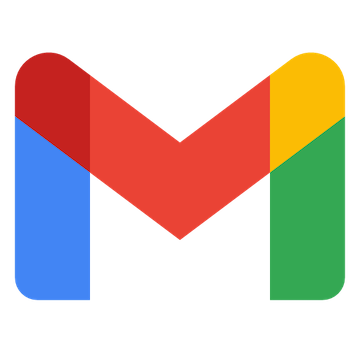 特定のメッセージを取得
特定のメッセージを取得